Cisco 3 Лабораторная. ЛР_3_Левант_В_В_Изучение_сетевых_устр_в_и_запуск_сеанса_консоли.. Лабораторная работа 3 Изучение сетевых устройств и запуск сеанса консоли студент группы бби212 Левант В. В. Подпись
 Скачать 1.32 Mb. Скачать 1.32 Mb.
|
|
Министерство образования и науки РФ ФГАОУ Национальный исследовательский технологический университет «МИСиС» Институт информационных технологий и компьютерных наук Кафедра Бизнес-информатики и систем управления предприятиями Курс «Сетевые технологии» Лабораторная работа №3 «Изучение сетевых устройств и запуск сеанса консоли» Выполнил: студент группы ББИ-21-2 Левант В.В. Подпись:  Проверил: КТН, СНС, Микитенко И.И. Москва, 2023 Цель работы: изучить различные параметры межсетевых устройств. Определить, настройка каких параметров позволяет установить надежное соединение при подключении нескольких устройств. Узнать, как получить доступ к устройству Cisco через прямое локальное подключение к консольному порту, используя программу эмуляции терминала Tera Term Ход работы: изучение межсетевые устройства Часть 1. Определение физических характеристик межсетевых устройств Шаг 1 Определите порты управления маршрутизатора Cisco. 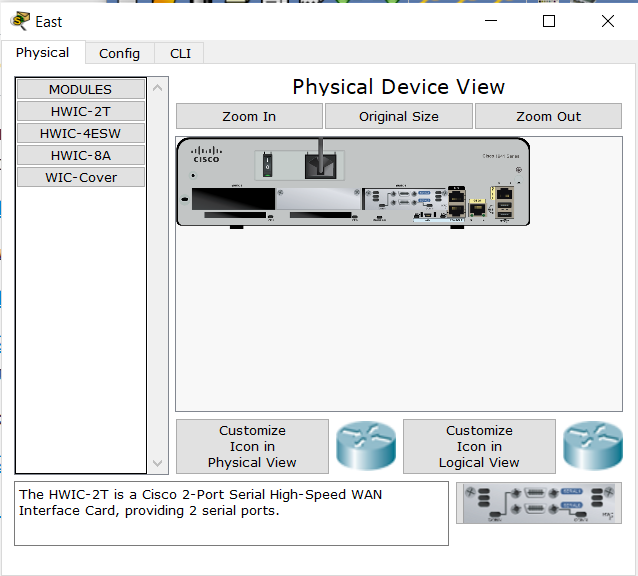 Рисунок 1 - Маршрутизатор East Доступные порты управления: >A;54>20B5;L=K9 :>=A>;L=K9 ?>@B RJ-45, >@B AUX, >A;54>20B5;L=K9 ?>@B USB — A 5-:>=B0:B=K< @0 Шаг 2: Определите LAN- и WAN-интерфейсы на маршрутизаторе Cisco Какими LAN- и WAN-интерфейсами оснащен маршрутизатор East? Сколько их? GigabitEthernet0/0, GigabitEthernet0/1 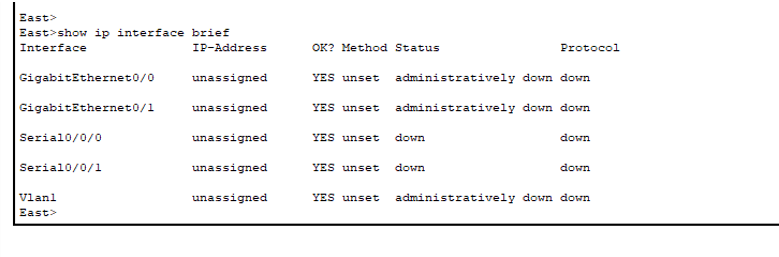 Рисунок 2 - show ip interface brief Сколько физических интерфейсов перечислено? Перечислено 4 физических интерфейса. 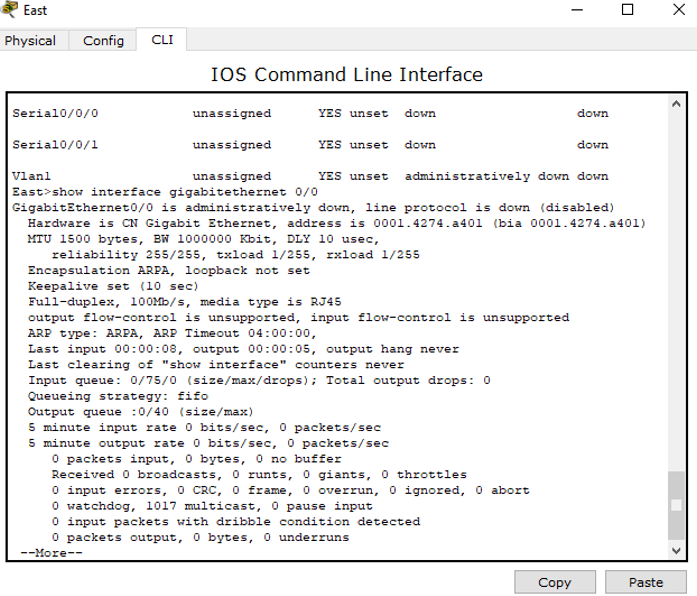 Рисунок 3 - show interface gigabitethernet 0/0 Какая пропускная способность задана по умолчанию для данного интерфейса? 1000000 Kbit 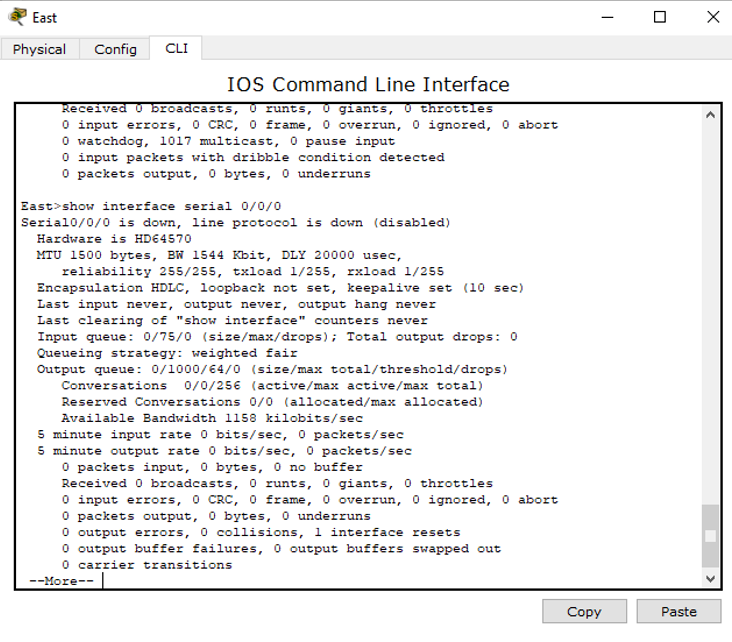 Рисунок 4 - show interface serial 0/0/0 Какая пропускная способность задана по умолчанию для данного интерфейса? 1544 Kbit Шаг 3: определите на коммутаторах слоты расширения для модулей. Сколько в маршрутизаторе East слотов расширения для установки дополнительных модулей? 1 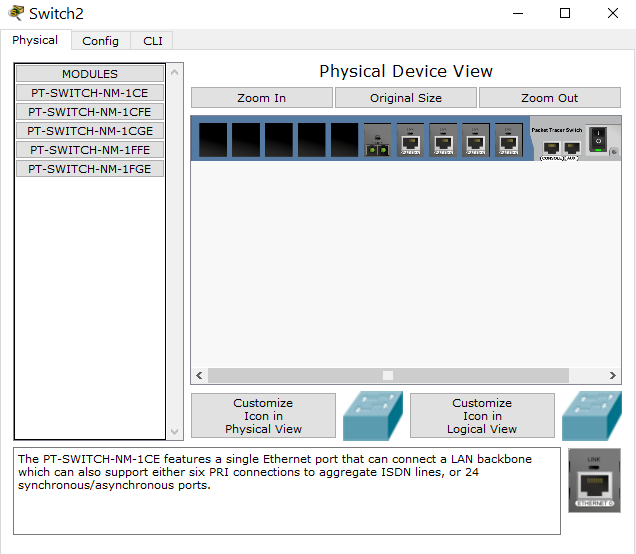 Рисунок 5 - Switch 2 Сколько у них слотов расширения? 5 Часть 2. Выбор подходящих модулей для подключения С помощью какого модуля можно подключить три ПК к маршрутизатору East? HWIC-4ESW Сколько узлов можно подключить к маршрутизатору с помощью этого модуля? 4 Какой модуль можно вставить, чтобы обеспечить оптоволоконное подключение Gigabit к коммутатору Switch3? PT-SWITCH-NM-1FGE 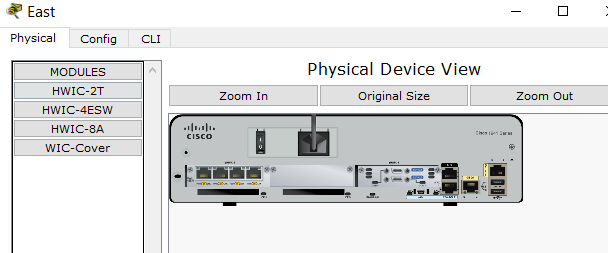 Рисунок 6 – Установка модуля в маршрутизатор 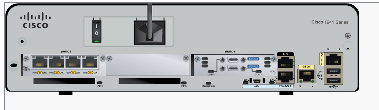 Рисунок 7 - Включение маршрутизатора Добавьте подходящие модули и включите устройства 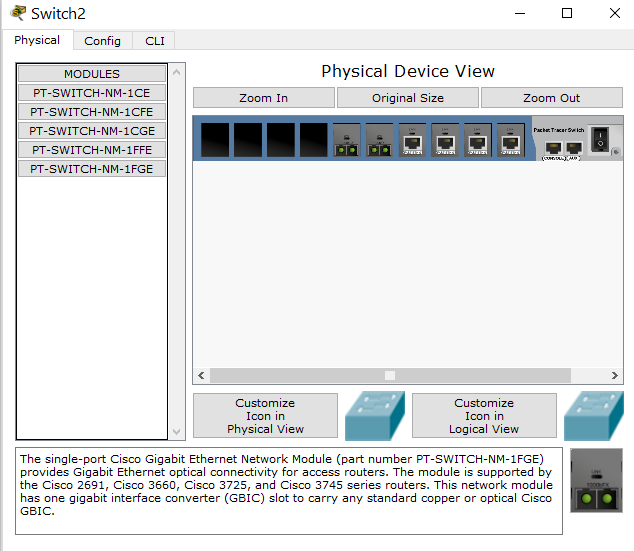 Рисунок 8 - Установка в Switch 2 PT-SWITCH-NM-1FGE 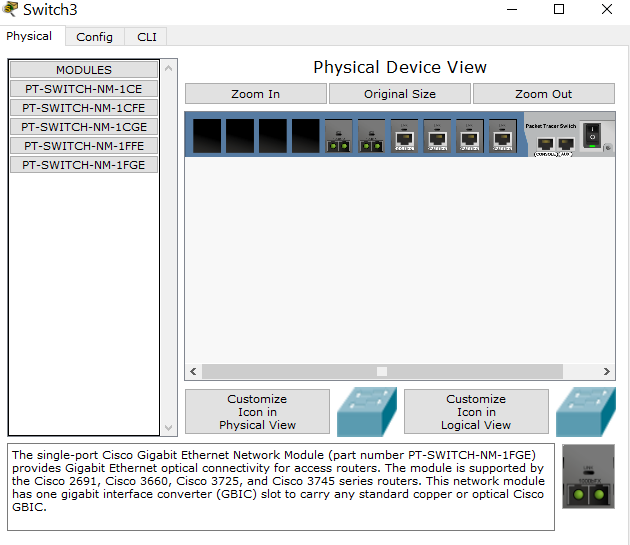 Рисунок 9 - Установка в Switch 3 PT-SWITCH-NM-1FGE С помощью команды show ip interface brief определите слот, в который был вставлен модуль. 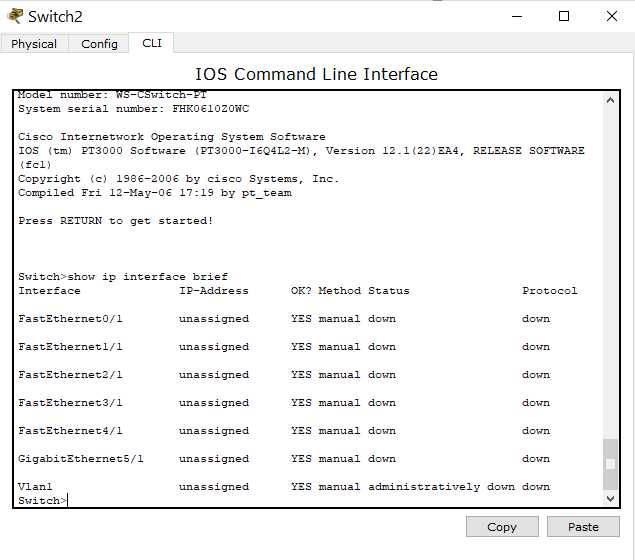 Рисунок 10 - Switch 2 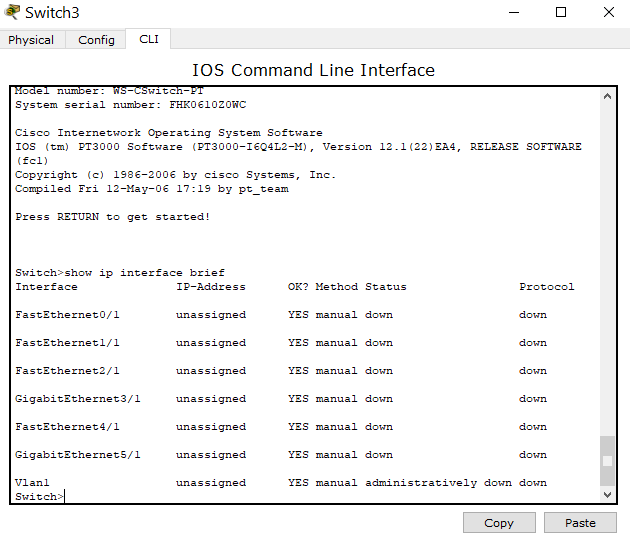 Рисунок 11 - Switch 3 В какой слот был вставлен модуль? GigabitEthernet5/1 Нажмите маршрутизатор West. Вкладка Physical (Физический) должна быть активна. Установите соответствующий модуль, который добавит последовательный интерфейс, в слот для высокоскоростной интерфейсной платы WAN (eHWIC 0) справа. Вы можете закрыть любые неиспользуемые слоты, чтобы предотвратить попадание пыли в корпус маршрутизатора (необязательно). 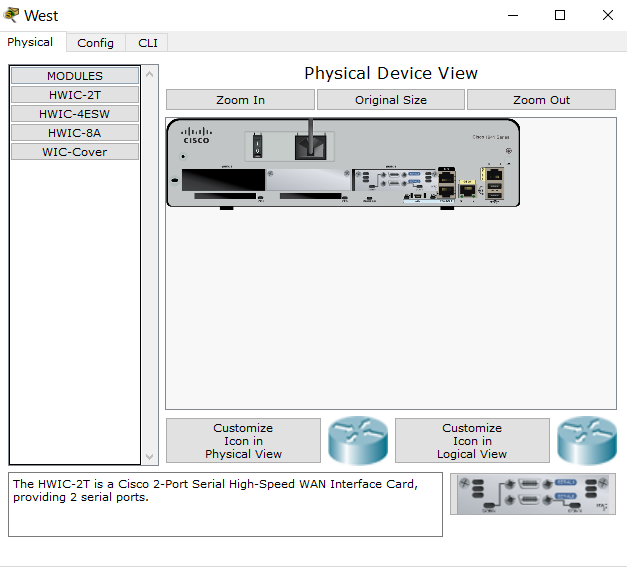 Рисунок 12 - Установка HWIC-2T С помощью соответствующей команды убедитесь в том, что новые последовательные интерфейсы установлены. 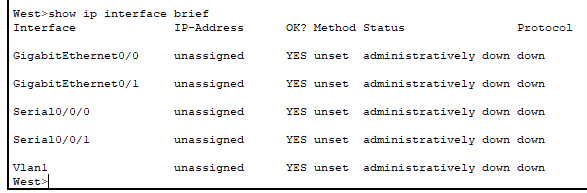 Рисунок 13 – Проверка Подключение устройств 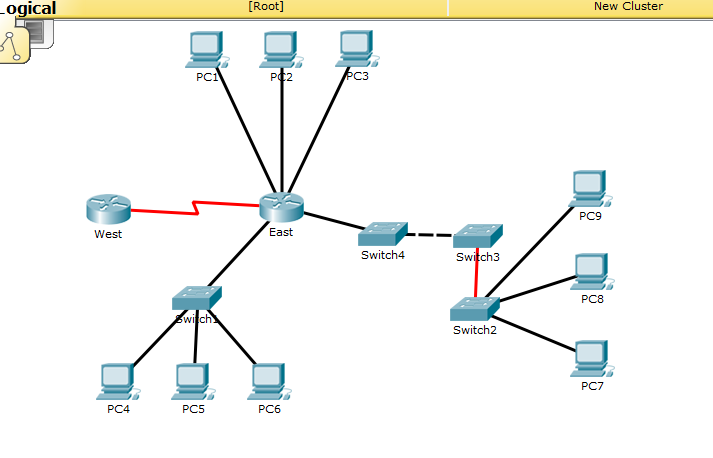 Рисунок 14 - Подключение устройств 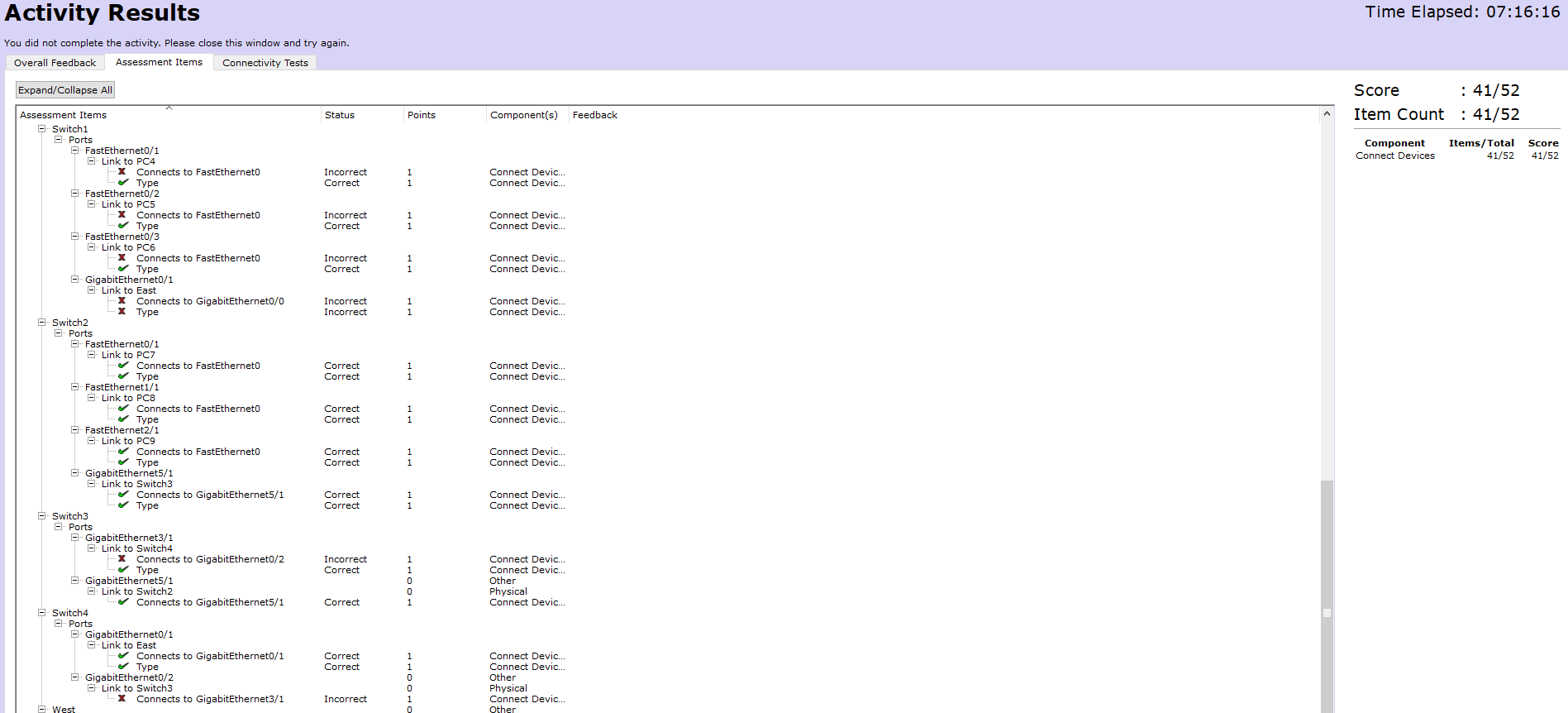 Рисунок 15 – Оценка Запуск сеанса консоли с помощью программы Tera Term Часть 1. Получение доступа к коммутатору Cisco через консольный порт последовательного подключения 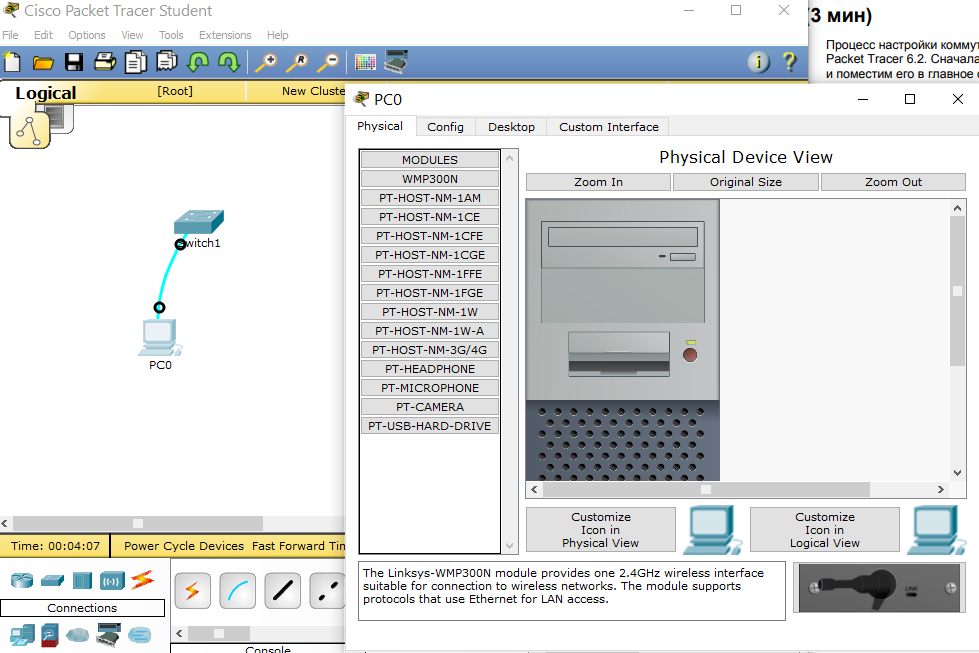 Рисунок 16 - Соединение коммутатора с компьютером Часть 2. Отображение и настройка основных параметров устройства Шаг 1 Отобразите версию образа IOS на коммутаторе 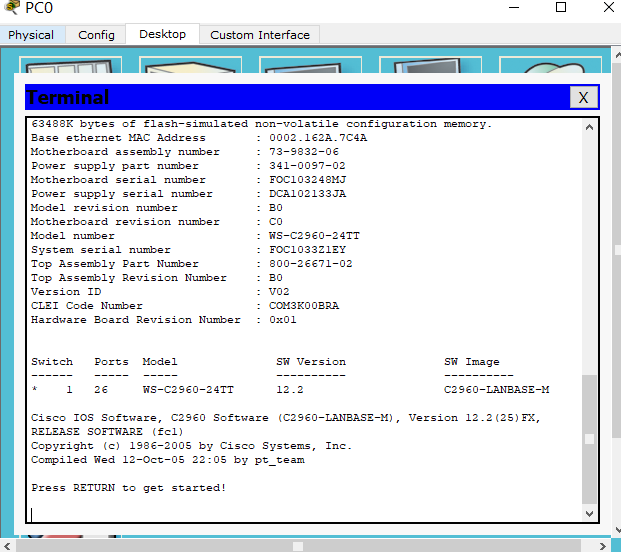 Рисунок 17 - Консоль В пользовательском режиме EXEC отобразите версию IOS на коммутаторе. 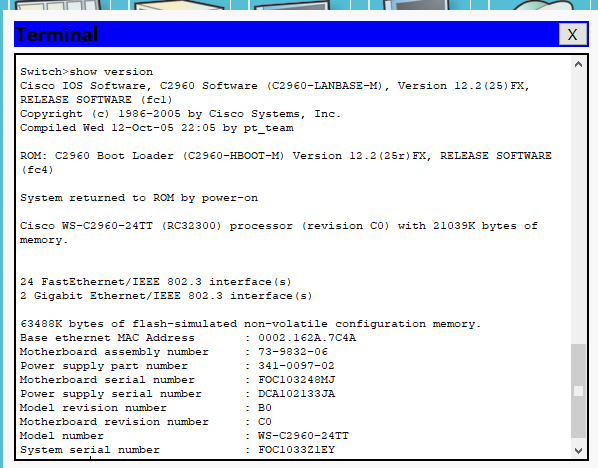 Рисунок 18 - show version Какая версия образа IOS используется на коммутаторе? Version 12.2 (25) FX Шаг 2 Настройте часы Отобразите текущие настройки часов. 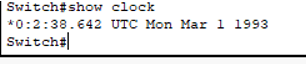 Рисунок 19 - show clock 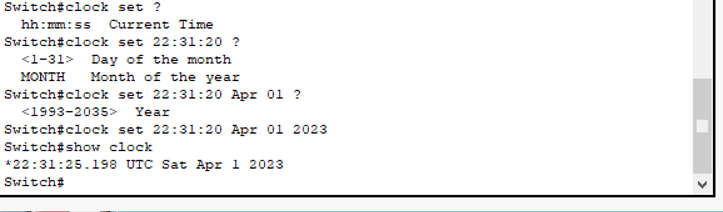 Рисунок 20 – enable и настройка часов  Рисунок 21 - show clock 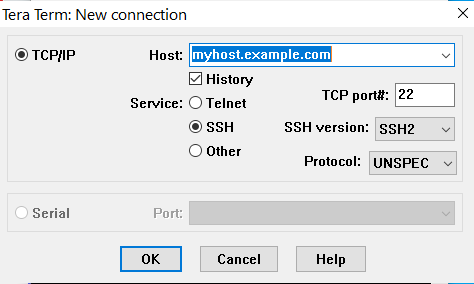 Рисунок 22 - Tera Term 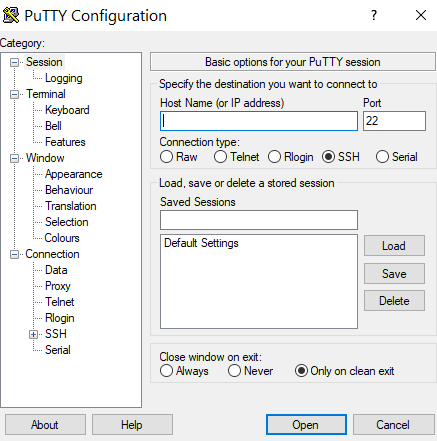 Рисунок 23 – PuTTY Вывод: я изучила различные параметры межсетевых устройств. Определила, настройка каких параметров позволяет установить надежное соединение при подключении нескольких устройств. Узнала, как получить доступ к устройству Cisco через прямое локальное подключение к консольному порту, используя программу эмуляции терминала Tera Term |
